Évaluation des formules (Microsoft Excel)
Il est souvent frustrant de comprendre exactement comment Excel arrive à un résultat particulier, en particulier si la formule renvoyant le résultat est assez complexe. Heureusement, Excel fournit un outil que vous pouvez utiliser pour vous aider à comprendre ce qui se passe quand Excel évalue une formule.
Pour utiliser cet outil, sélectionnez d’abord la cellule contenant la formule que vous souhaitez évaluer. Ensuite, affichez l’onglet Formules du ruban. Dans le groupe Audit de formule, cliquez sur l’outil Evaluer la formule. Excel affiche la boîte de dialogue Evaluer la formule. (Voir la figure 1.)
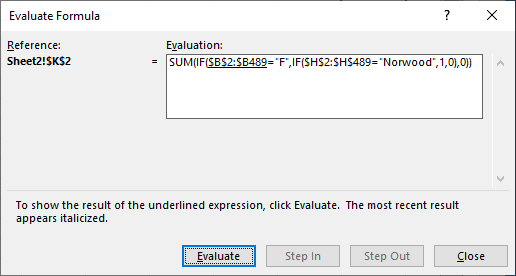
Figure 1. La boîte de dialogue Evaluer la formule.
À ce stade, Excel affiche la formule complète de la cellule et une partie est soulignée. Cette zone soulignée représente la partie de la formule qu’Excel évaluera ensuite. Cela vous permet de voir les étapes intermédiaires suivies par Excel pour arriver à un résultat. Chaque fois que vous cliquez sur le bouton Évaluer, Excel remplace la partie soulignée de la formule par un résultat.
Rien de ce que vous faites avec l’évaluateur de formule n’affecte réellement la formule dans votre feuille de calcul; il reste inchangé. Au lieu de cela, Excel vous montre simplement ce qui se passe pendant qu’il travaille sur chaque partie de la formule pour arriver à un résultat. Lorsque vous avez terminé d’utiliser l’évaluateur de formule, cliquez sur le bouton Fermer.
Il convient de noter que l’évaluateur de formule sert à évaluer simplement ce qu’il dit: des formules. Il ne sert pas à évaluer d’autres éléments, tels que des points de données sur des graphiques ou des données agrégées dans des tableaux croisés dynamiques.
ExcelTips est votre source pour une formation Microsoft Excel rentable.
Cette astuce (6236) s’applique à Microsoft Excel 2007, 2010, 2013, 2016, 2019 et Excel dans Office 365. Vous pouvez trouver une version de cette astuce pour l’ancienne interface de menu d’Excel ici:
lien: / excel-Evaluating_Formulas [Evaluating Formulas].